
如何使用边距模板和添加水印功能?
2022-05-20 14:45:48
下载并安装好最新版本的福昕智慧打印客户端之后,完成打印机的添加和配置,会员用户可享受福昕智慧打印边距模板和添加水印等打印权益。
0
https://www.foxitsoftware.cn/dayin/help_m/114.html
若在添加过程中提示“没有找到可以添加的打印机”,则可以尝试通过以下方式进行解决:
https://www.foxitsoftware.cn/dayin/help_a/111.html
0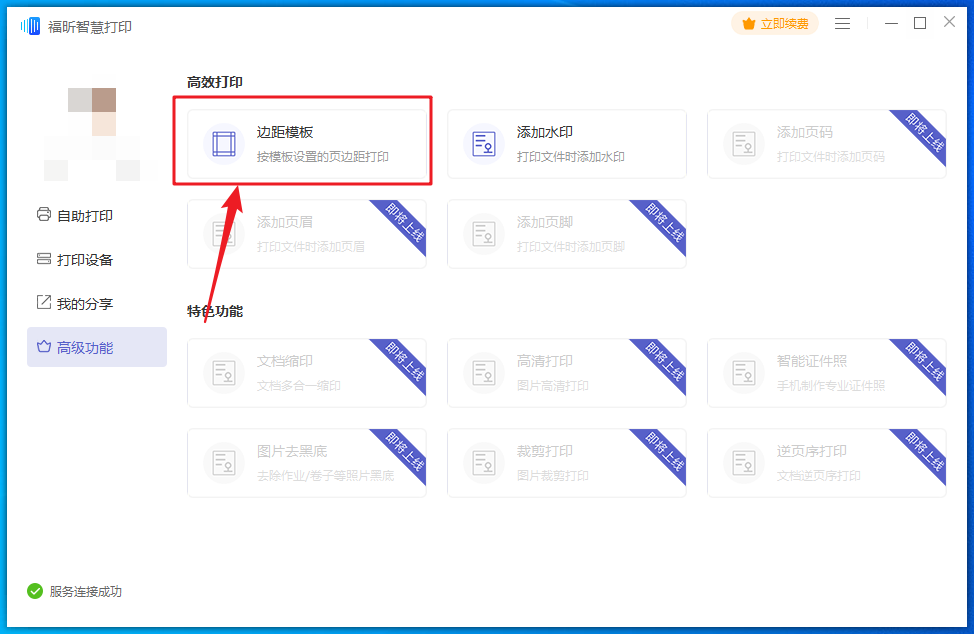 点击【新增模板】
点击【新增模板】
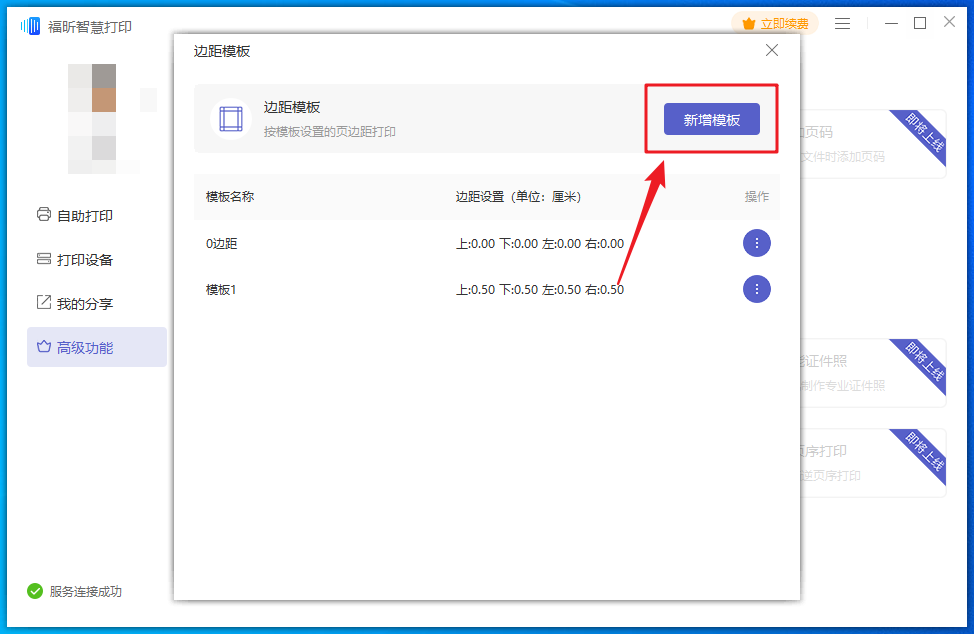 进行模板的边距设置之后点击【确定】即完成边距模板的创建
进行模板的边距设置之后点击【确定】即完成边距模板的创建
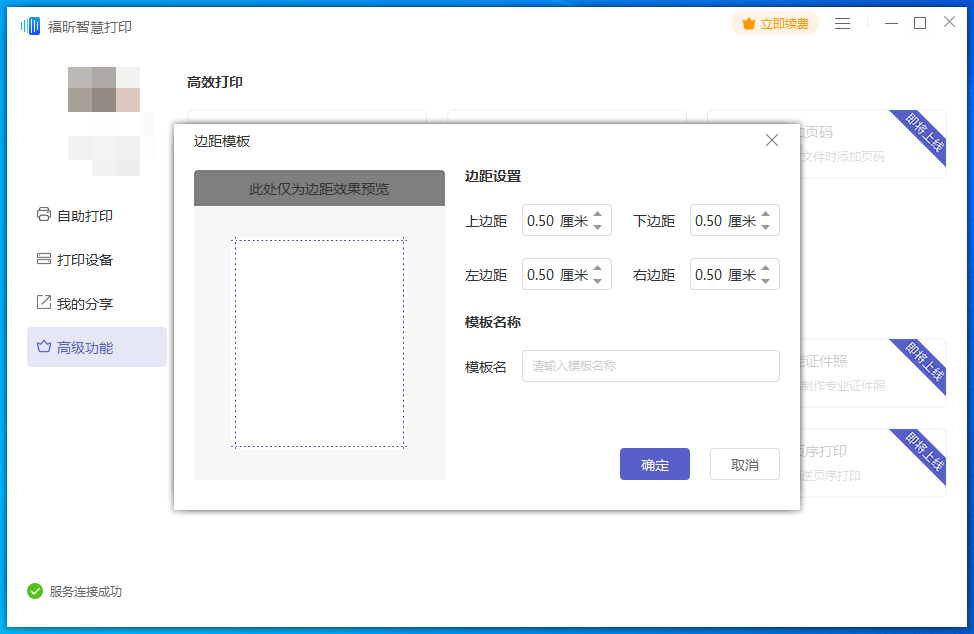
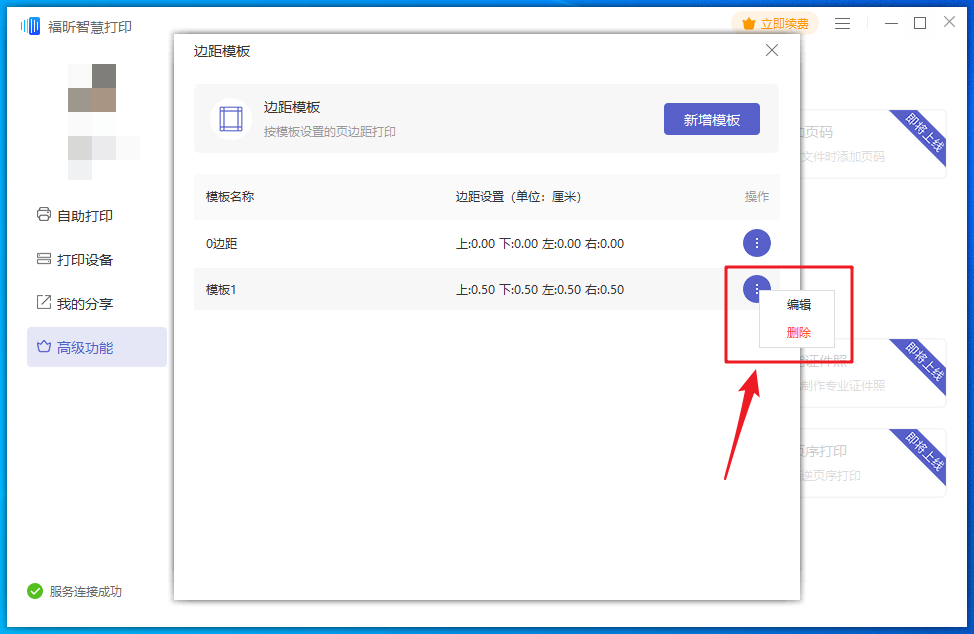
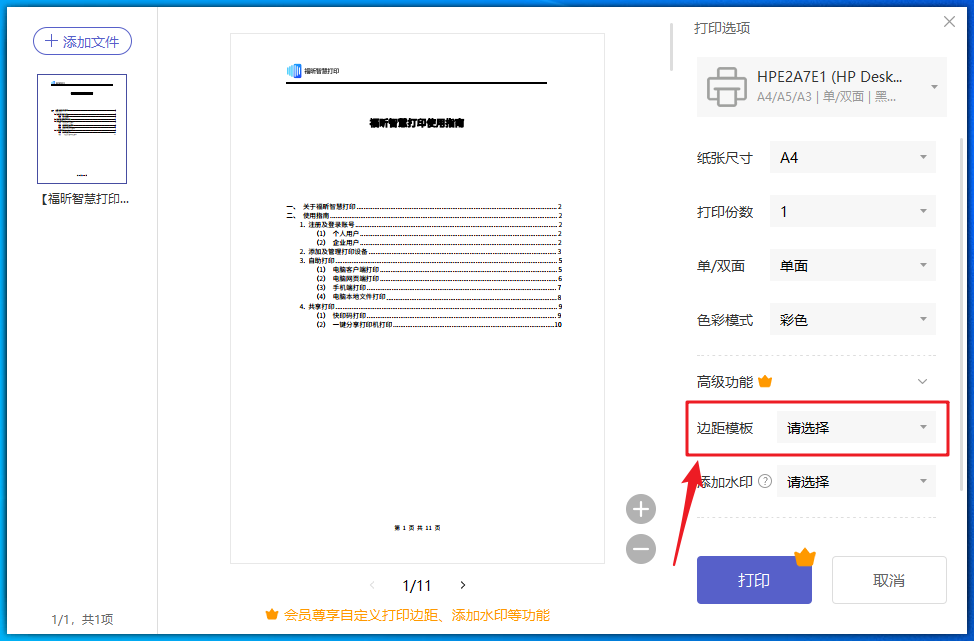
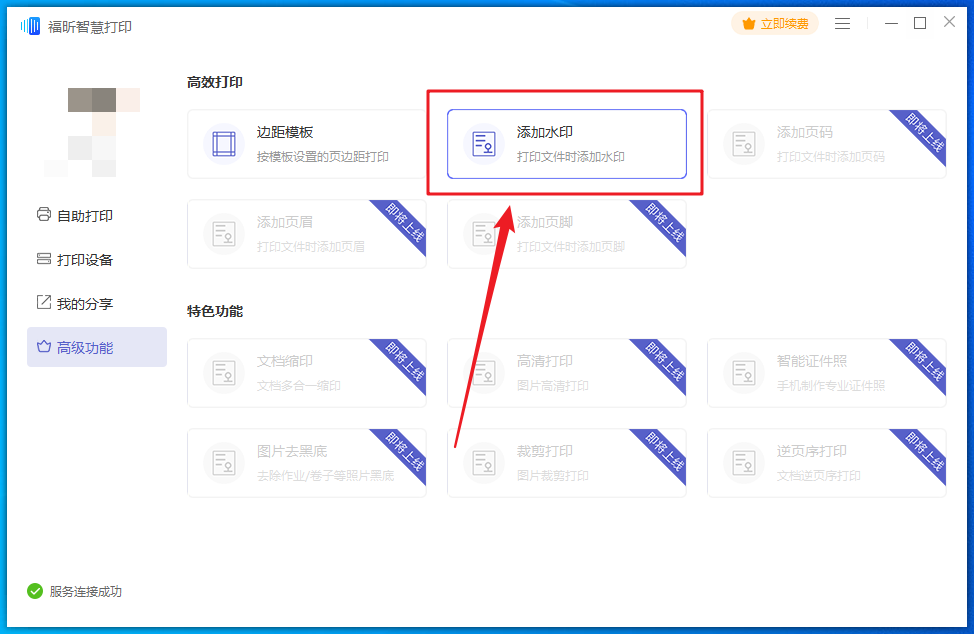 点击【新增水印】,选择新增的水印类型:文字水印或图片水印
点击【新增水印】,选择新增的水印类型:文字水印或图片水印
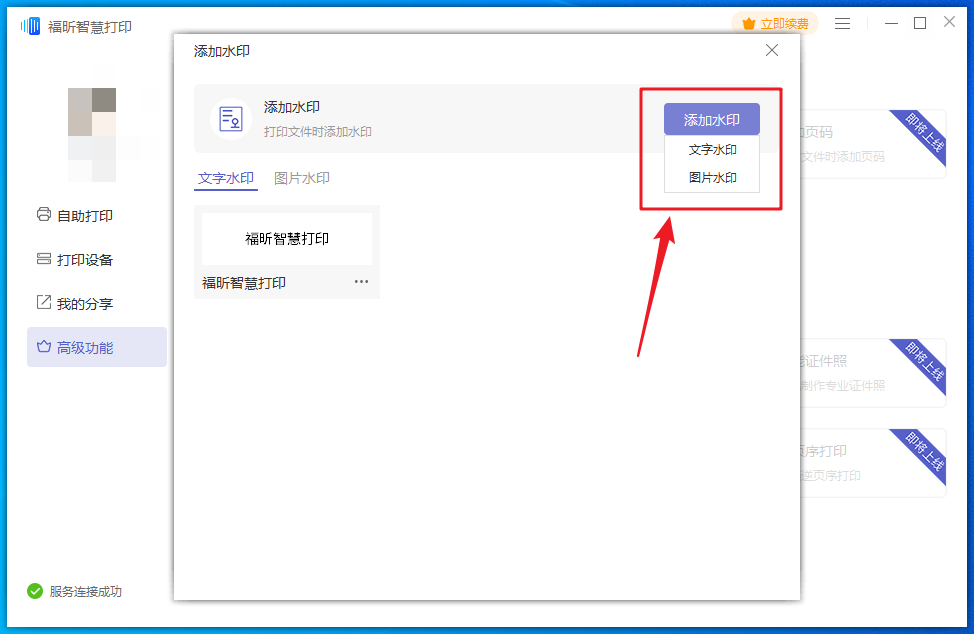 进行水印设置之后,点击【确定】即完成水印模板的创建
进行水印设置之后,点击【确定】即完成水印模板的创建
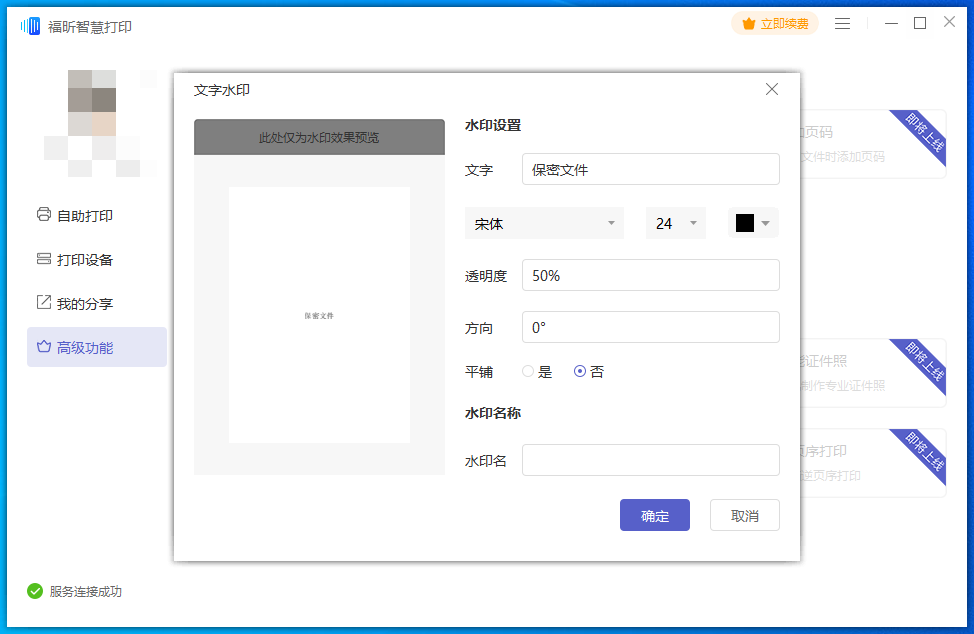
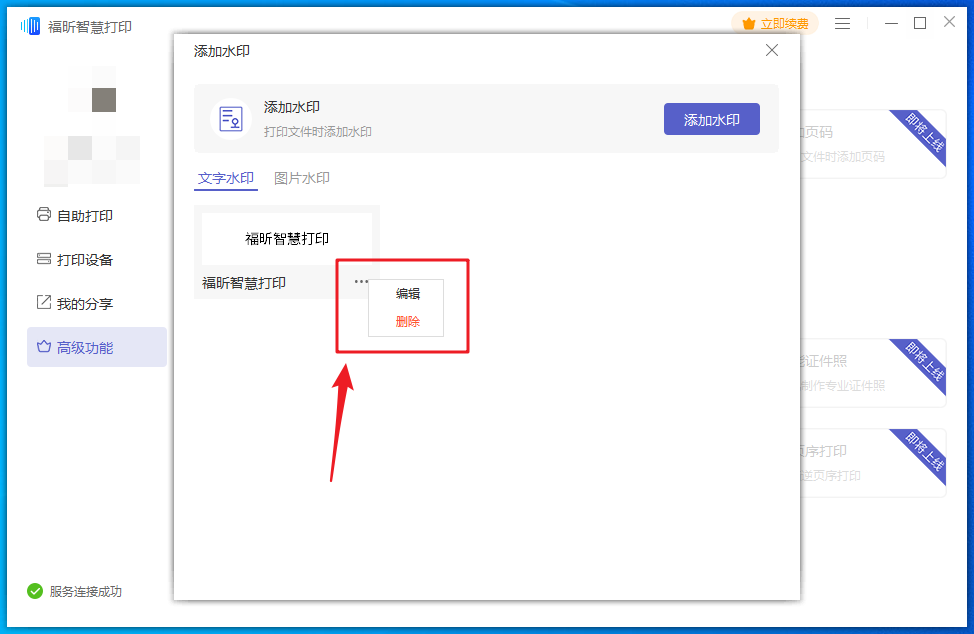
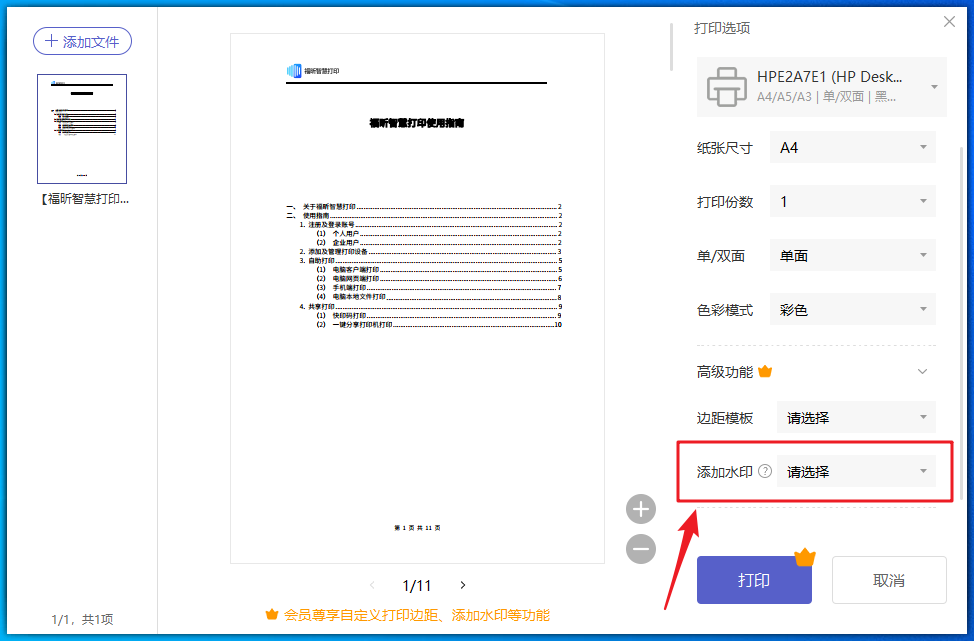
0
一、如何添加和配置打印机
打印机的添加和配置指南:https://www.foxitsoftware.cn/dayin/help_m/114.html
若在添加过程中提示“没有找到可以添加的打印机”,则可以尝试通过以下方式进行解决:
https://www.foxitsoftware.cn/dayin/help_a/111.html
0
二、如何使用【边距模板】功能
1.创建边距模板
点击【高级功能】-【边距模板】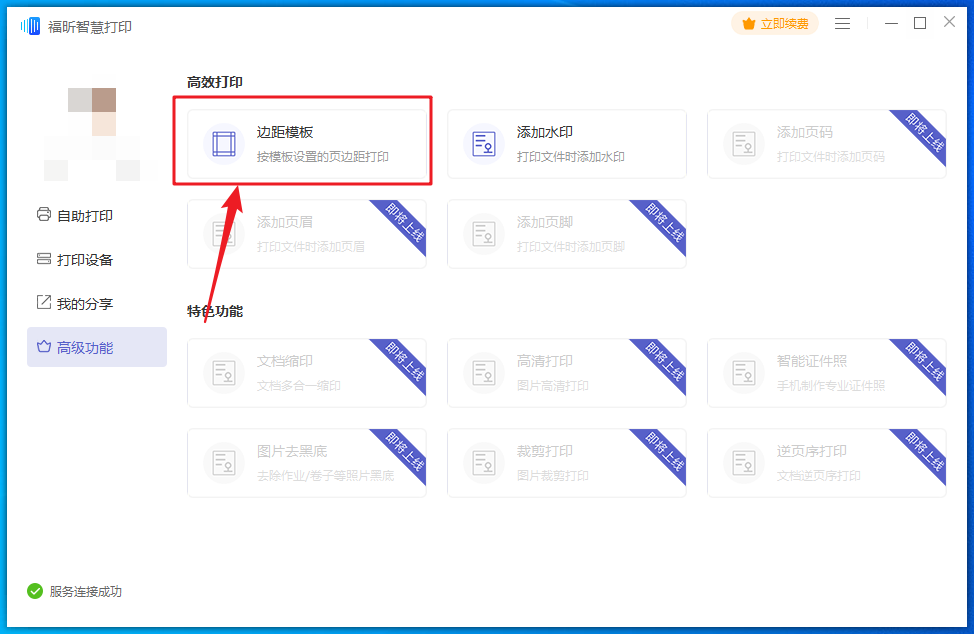
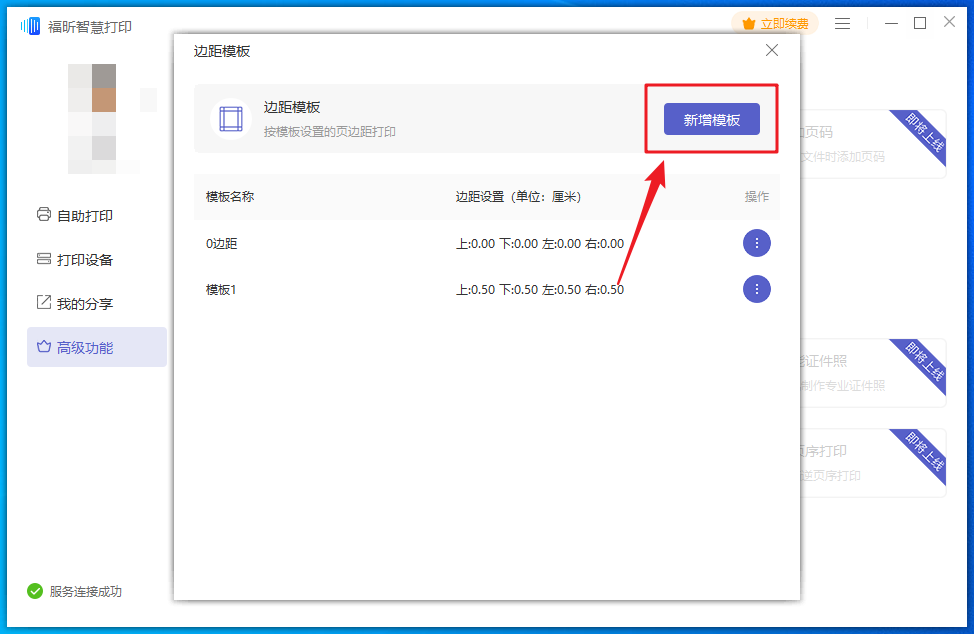
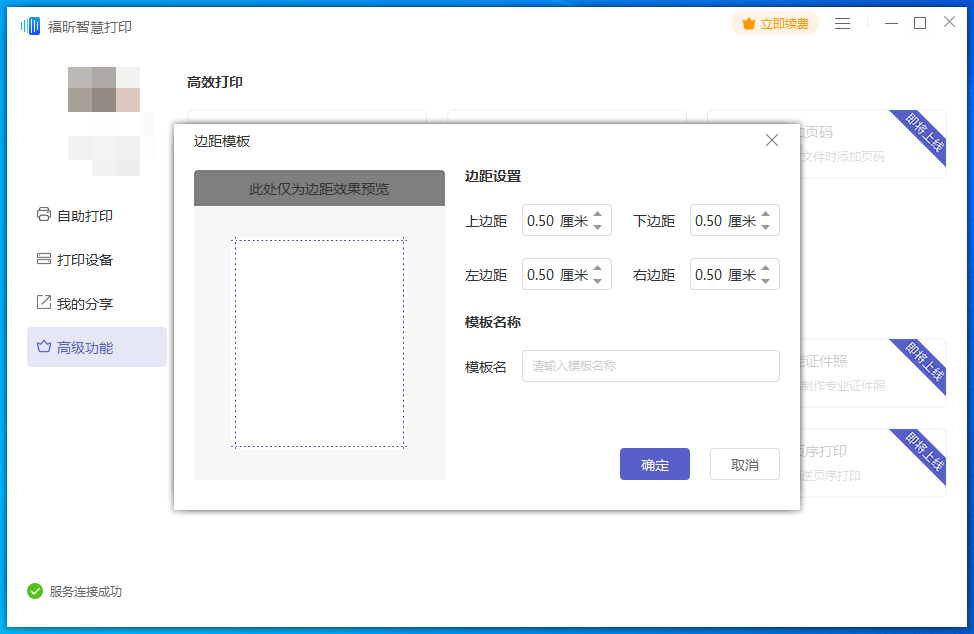
2.编辑边距模板
若想对已创建的模板进行再次编辑或者删除,可通过点击模板对应的操作图标来实现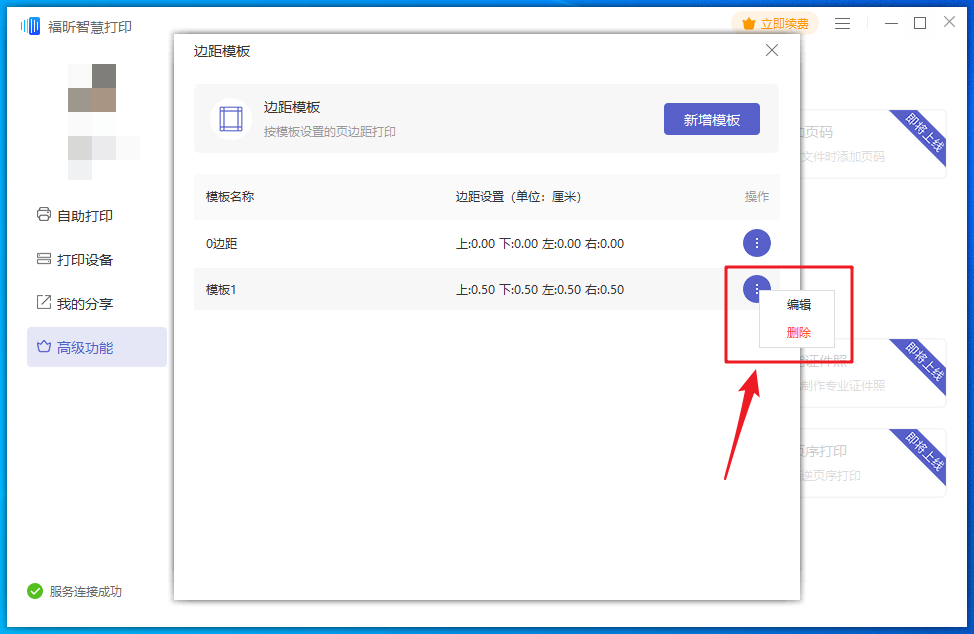
3.使用边距模板
针对已经创建过的模板,可以在打印的过程中点击【高级功能】,选择相应的模板进行使用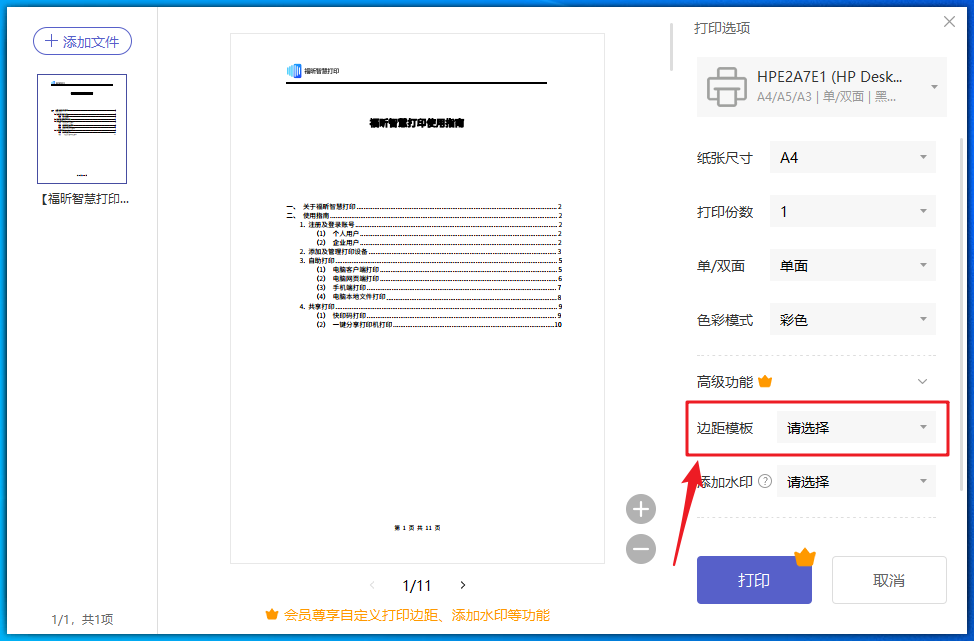
三、如何使用【添加水印】功能
1.创建水印模板
点击【高级功能】-【添加水印】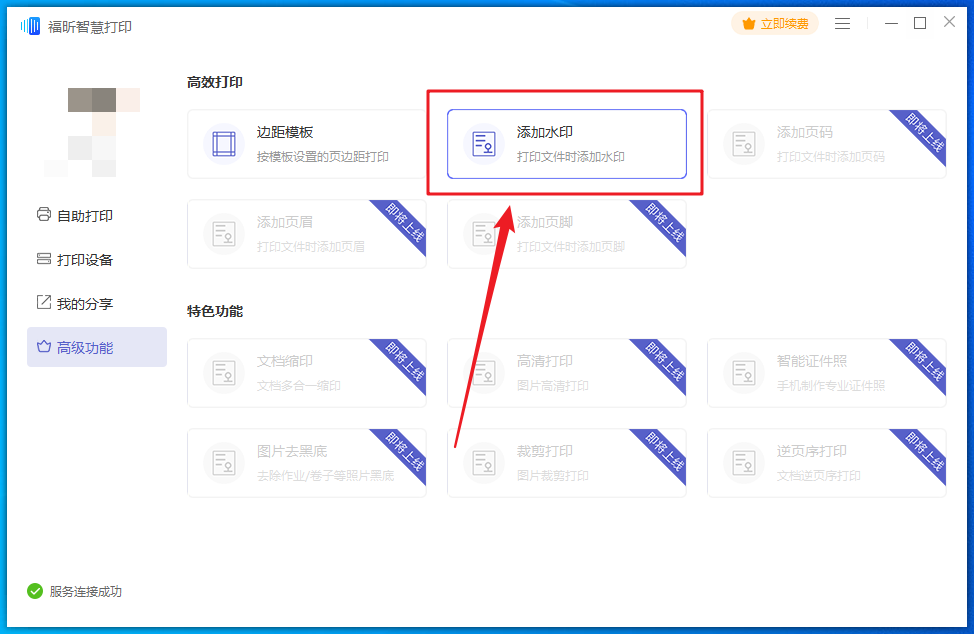
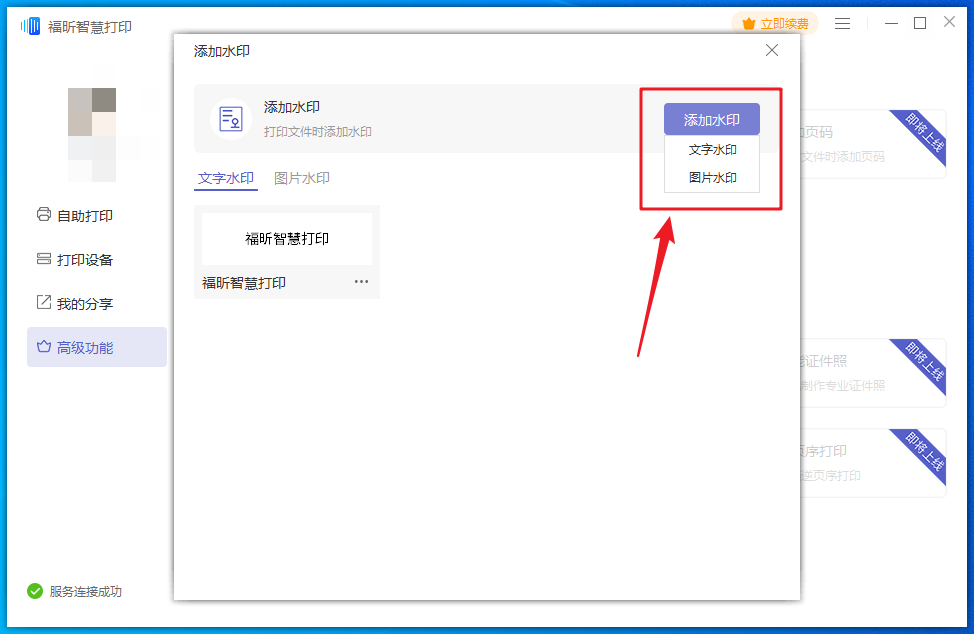
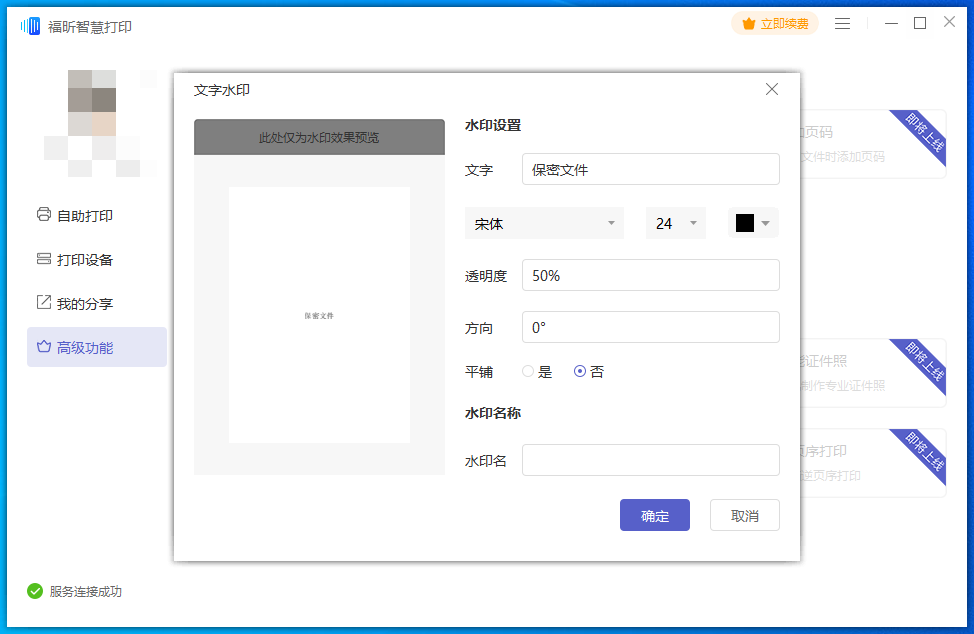
2.编辑水印模板
若想对已创建的水印进行再次编辑或者删除,可通过点击对应的图标来操作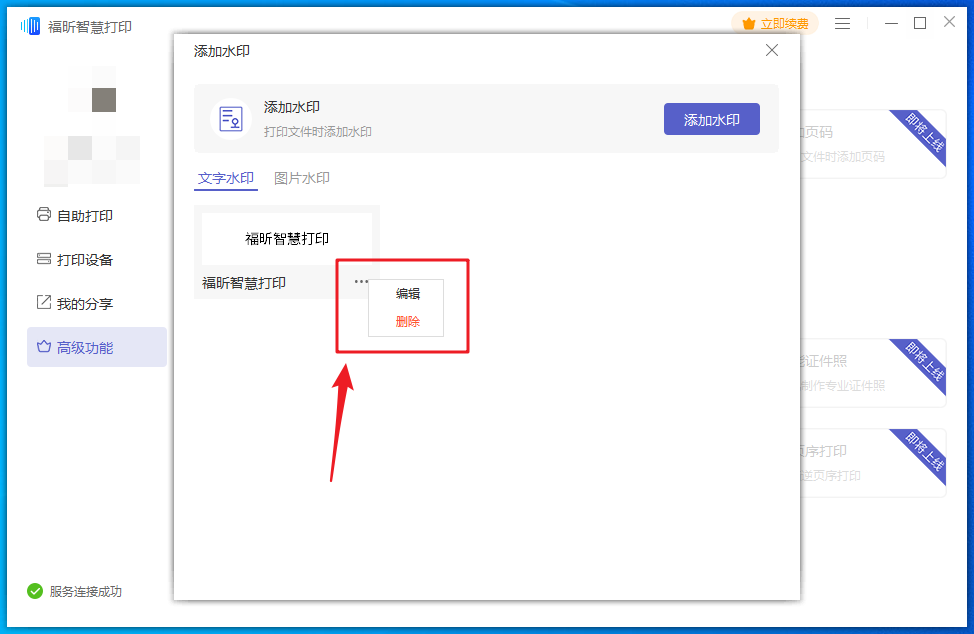
3.使用水印模板
针对已经创建过的模板,可以在打印过程中点击【高级功能】,选择相应的模板进行使用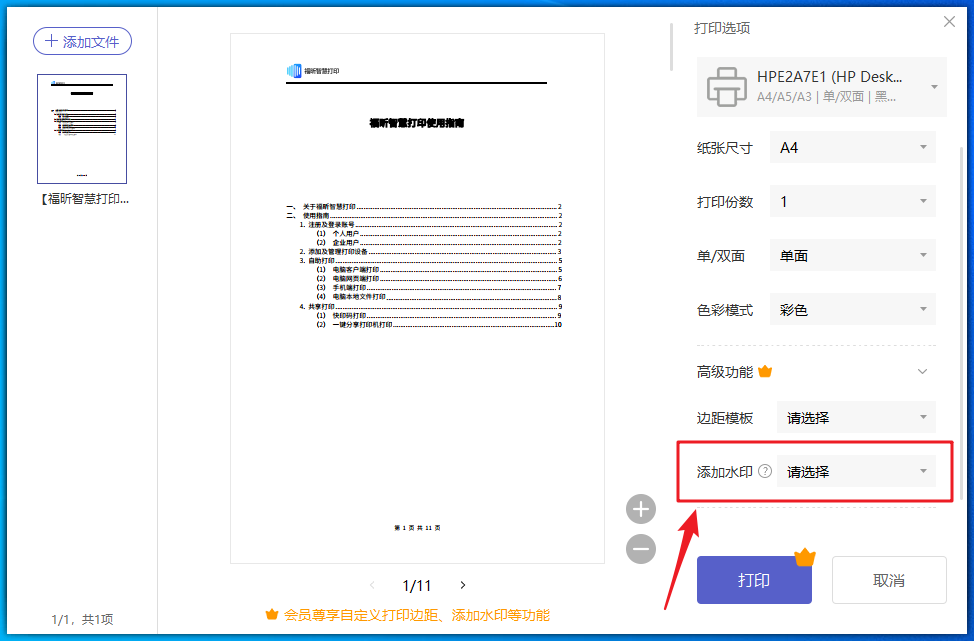
上一篇:
共享打印时,出现“打印失败:错误码为2”该怎么办以及解决方法介绍
近期,有不少用户在使用福昕智慧打印进行共享打印的时候,遇到了“打印失败:错误码为2”的情况。
出现“打印失败:错误码为2&rdquo...
下一篇:
如何使用添加页码功能?
1.创建页码模板 点击【高级功能】-【添加页码】
点击【新增页码】
进行页码设置之后,点击【确定】即完成页码模板的创建...










